Hogyan lehet egyszerűen telepíteni a nyomkövető képpontokat a webhelyére a Google Tag Manager segítségével: Social Media Examiner
Google Címkekezelő Blogolás / / September 26, 2020
 Több közösségi média képpontot és nyomkövető eszközt használ a webhelyén? Szeretne egy egyszerű módszert telepíteni és kezelni ezeket a kódrészleteket anélkül, hogy műszaki szakemberre várna?
Több közösségi média képpontot és nyomkövető eszközt használ a webhelyén? Szeretne egy egyszerű módszert telepíteni és kezelni ezeket a kódrészleteket anélkül, hogy műszaki szakemberre várna?
Ebben a cikkben megtudhatja, hogyan használhatja a Google Címkekezelőt a közösségi média képpontjainak és nyomkövetési szkriptjeinek gyors hozzáadásához a blogjához vagy webhelyéhez.
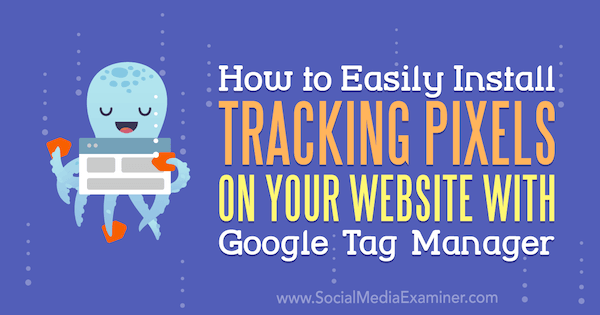
Mi a Google Címkekezelő?
Google Címkekezelő egy eszköz, amely segít a mérési marketing terv végrehajtásában. Miután meghatározta, hogy milyen viselkedéseket kell követni, hogy jobb marketing döntéseket hozzon, felépít egy mérőrendszert, amely olyan eszközöket tartalmaz, mint a Google Címkekezelő. Miután a rendszere megkezdi az adatok gyűjtését, elemzi a (z) jelentéseket A Google Analytics vagy Facebook Analytics.
Vegye figyelembe, hogy a Google Címkekezelő és a Google Analytics különálló eszköz. A Google Címkekezelő megteszi
A Google Címkekezelő is képes információkat küldhet számos eszköznek, nemcsak a Google Analytics-nek. Szemléltetésképpen a Google Címkekezelő információkat küldhet a Facebooknak, Google Ads, Hotjar (a felhasználó görgetését rögzítő és hőtérképeket létrehozó eszköz), és PayPal, is. Ily módon a Google Címkekezelő megteszi központi helyet biztosítson a felhasználói viselkedés nyomon követésére és mérésére használt kódrészletek kezeléséhez.
Miután beállította a Google Címkekezelőt a viselkedés nyomon követésére és a rájuk vonatkozó adatok elküldésére a mérőrendszer különböző eszközeihez, megteheti jelentéseket generál, amelyek segítenek előrejelezni az elért eredményeketa közeljövőben. Te is hasonlítsa össze a tényleges eredményeket az előrejelzéssel így tudja, hol optimalizálhatja marketingjét. Erről szól a mérési marketing.
A Google Címkekezelő előnyei
A Google Címkekezelőt azzal a céllal hozták létre, hogy a marketing részlegek kezeljék nyomkövető szkriptjeiket anélkül, hogy az informatikai részlegekre kellene hagyatkozniuk. Mielőtt a címkekezelő szoftver elérhető lett volna, az informatikai részleg webhely-fejlesztői gyakran csak az emberek férhettek hozzá a vállalat webhelyéhez, ezért nyomkövető szkripteket kellett beilleszteniük a weboldalakba.
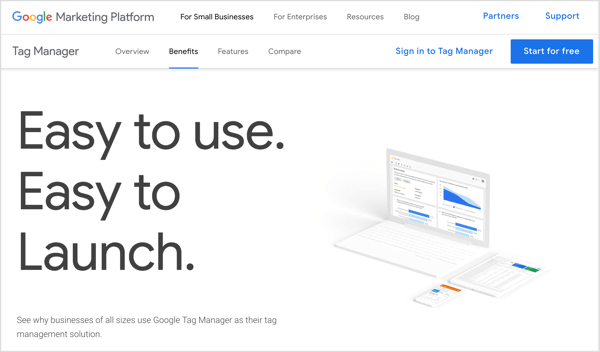
Mivel a nyomkövető szkriptek egyre népszerűbbé és elterjedtebbé váltak, a fejlesztőknek nem volt mindig ideje frissíteni a parancsfájlokat, amikor a marketingszakembereknek szükségük volt rá, és a folyamat nagy szűk keresztmetszeteket hozott létre. Most, egy olyan eszközzel, mint a Google Címkekezelő, a marketing és az informatika együtt tud működni a nyomkövető szkriptek kezelésében. Marketingesként megteheti kezelheti a nyomkövető szkripteket a Címkekezelővel az informatika helyett.
A Google Tag Manager ingyenes verziója a legtöbb marketinges számára működik, és bár több címkekezelő is elérhető, a többiek pénzbe kerülnek. Valójában a legtöbb marketingszakember a Google Címkekezelőt használja.
E széles körű elfogadás miatt sok hihetetlen integráció már része a Google Címkekezelőnek. Például, amint azt korábban megjegyeztük, a Facebook és a Hotjar is együttműködik a Google Tag Managerrel. A Google Címkekezelő is hihetetlenül rugalmas. Ha követni szeretné a webhelyén tapasztalható viselkedést, valószínűleg nyomon követheti a Google Címkekezelővel.
Ennek a rugalmasságnak a ellenére is könnyen megtanulható a Google Címkekezelő. Így kezdheti el.
# 1: Állítsa be webhelyét a Google Címkekezelőben
Amikor először nyit a Google Címkekezelő fő oldala, neked kell Hozzon létre egy fiókot ha még nincs. Valószínűleg szeretné válasszon olyan fióknevet, amely tükrözi a vállalat nevét. Azután válaszd ki az országodat és kattintson a Folytatás gombra. Ezután a Google Címkekezelő arra kéri hozzon létre egy tárolót, amely egy nyomkövetési címkék és aktiválási tényezők gyűjteménye, amelyek megadják a címkéknek, hogy rögzítsenek egy felhasználói műveletet.
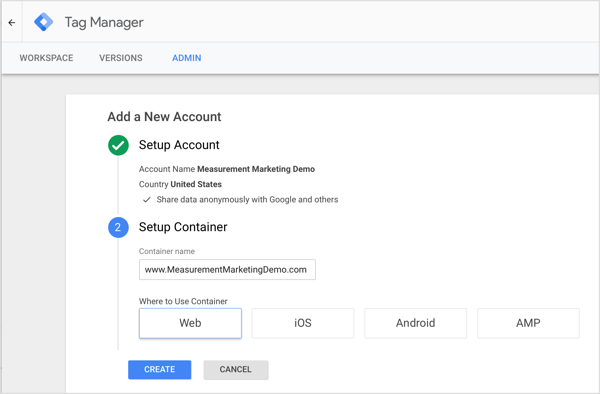
A legtöbb esetben te használjon egyetlen tárolót a weboldal összes címkéjéhez, de a konténere is tartsa be a címkéket és az aktiválási szabályokat egy mobilalkalmazáshoz vagy AMP-oldalakhoz.
Ön után kattintson a Létrehozás gombra és elfogadja a Google Címkekezelő szolgáltatási feltételeit, látja a tárolóazonosítóját. Neked kell adja hozzá a két kódrészletet webhelye minden oldalához a telepítési folyamat befejezéséhez. Fontos, hogy kövesse a képernyőn megjelenő utasításokat. Ha nem ismeri az alapvető webhelykódot, akkor a webhely fejlesztője vagy egy WordPress bővítmény segíthet.
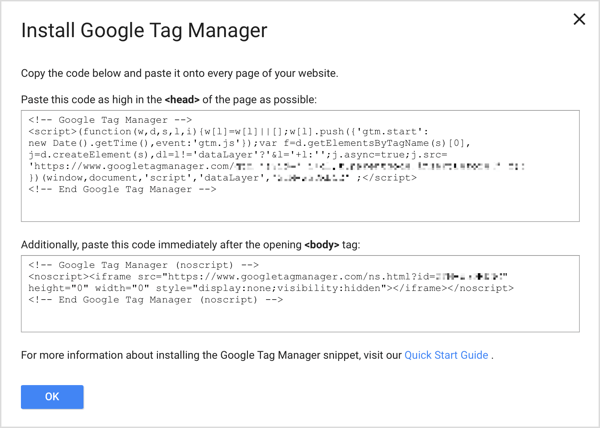
# 2: Adjon hozzá egy követési címkét a Google Címkekezelőhöz
Miután létrehozott egy tárolót, megteheti olyan címkéket adjon hozzá, amelyek integrálják a közösségi média platformjait és más szolgáltatókat az Ön weboldalához. Például, ha azt szeretné, hogy a Google Analytics tudja, hogy valami történik a webhelyén, hozzáadja a Google Analytics címkét. Ha azt szeretné, hogy a Facebook nyomon kövesse, hogy valaki műveletet hajt végre az Ön webhelyén, akkor Ön add hozzá a Facebook pixeledet.
Ne feledje, hogy ha már hozzáadott néhány nyomkövetési szkriptet, például a Facebook pixelt a webhelyéhez, akkor sokkal könnyebben kezelheti a szkripteket, ha mindet áthelyezi a Google Címkekezelőbe. Ekkor az összes szkript központi helyen van.
Nak nek hozzon létre egy új címkét, kattintson a Címkék lehetőségre majd a bal oldali sávban kattintson az Új gombra.
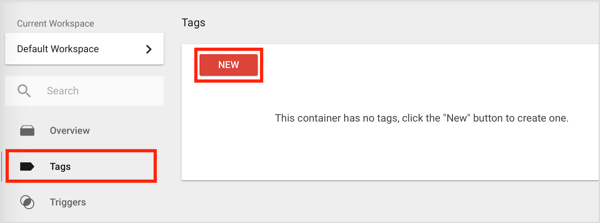
A megjelenő Névtelen címke mezőben megteheti kattintson a Címke konfigurálása mezőbe, vagy kattintson a ceruza ikonra a jobb felső sarokban.
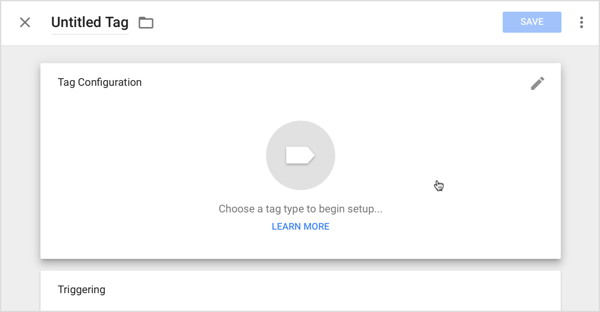
Szerezzen YouTube marketing képzést - online!

Javítani szeretné elkötelezettségét és értékesítését a YouTube-on? Ezután csatlakozzon a YouTube marketingszakértők legnagyobb és legjobb összejöveteléhez, amikor megosztják bevált stratégiáikat. Lépésről-lépésre élő, erre összpontosító utasításokat kap YouTube stratégia, videók készítése és YouTube hirdetések. Legyen vállalata és ügyfelei YouTube-marketinghőse, amikor olyan stratégiákat valósít meg, amelyek bizonyított eredményeket érnek el. Ez egy élő online képzési esemény a barátaidtól a Social Media Examiner-nél.
KATTINTSON IDE A RÉSZLETEKHEZ - AZ AKCIÓ SZEPTEMBER 22-NEK VÉGE!A következő képernyőn Ön lásd az összes elérhető címketípust, beleértve a Google-hez kapcsolódó címkéket, egyéni címkéket és egy további részt, amely tele van harmadik felek címkéivel. A További szakaszban olyan közösségi média marketingeszközök beépített lehetőségeit találja meg, mint a Hotjar, a LinkedIn és a Twitter. Ha nem látja a kívánt platform, például a Facebook, előre elkészített beállítását, akkor használja az Egyéni HTML lehetőséget.

A címke beállításának működésének bemutatásához ez a példa a Facebook pixel hozzáadására összpontosít.
Első, másolja a Facebook pixel kódot innen Facebook üzleti menedzser. A Facebook pixelkövetőkódjának megtalálásához az Business Manager alkalmazásban nyissa meg a menüt a bal felső sarokban, kattintson az Összes eszköz elemre ha szükséges, és akkor válassza a Képpontok lehetőséget a Kezelés és jelentés oszlopban.
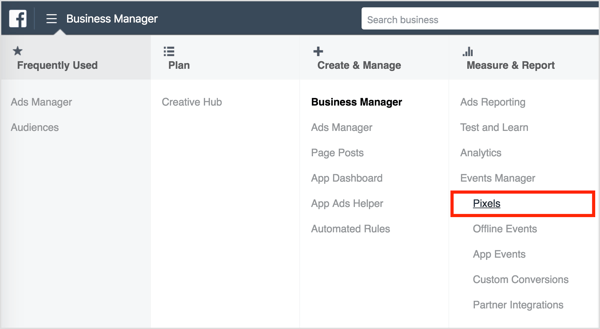
Ezután térjen vissza a Google Címkekezelőbe, kattintson az Egyéni HTML opcióra és illessze be a Facebookról másolt követőkódot a HTML mezőbe, ahogy azt a következő ábra mutatja. Ez is jó alkalom arra adjon nevet a címkének mint a Facebook Pixel, így emlékszel, mit csinál ez a címke.

Facebook pixel esetén a szkript azt mondja a Facebooknak, hogy készüljön fel az információra a számlaszám megosztásával és az oldalmegtekintési esemény rögzítésével. Ezt követően a szkript azt mondja a Facebook-nak, hogy várjon további részletekre, amint azok megtörténnek, itt lépnek működésbe a kiváltók.
# 3: Triggerek létrehozása a felhasználói viselkedés alapján
Ahhoz, hogy nyomon kövesse bármit, amit a webhely látogatói tesznek az oldalterhelésen túl, hozzá kell adnia egy aktiválási szabályt, amely arra utasítja a Google Címkekezelőt, hogy küldjön adatokat az adott műveletről a címke bármely szolgáltatásához. Az eseményindítók lehetővé teszik a webhelyén előforduló különféle viselkedések nyomon követését.
Például nyomon követheti a kattintásokat, és megmérheti, hogy az emberek hogyan görgetnek fel vagy le az oldalakon. Ha az oldalon megjelenik egy videó, nyomon követheti, hogy hány ember kattint egy bizonyos ideig a Lejátszás gombra periódus vagy az idő százaléka (egy időzítő meg tudja mérni, hogy valaki 45 másodpercig, vagy a film 25% -áig nézte-e videó). Az egyedi események segítségével beállíthatja a követést minden elképzelhető számára.
Nak nek adjon hozzá egy aktiválási szabályt a címkéhez, kattintson a Kiváltás mezőbe a tag szkript alatt.
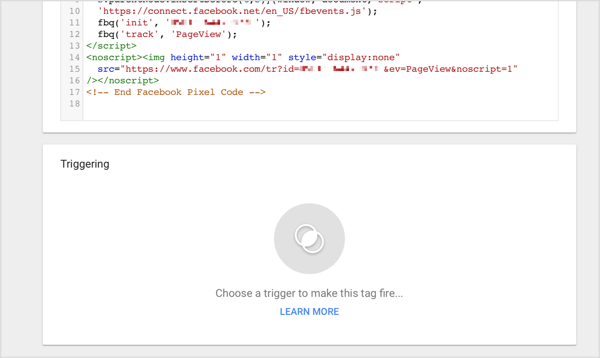
A megjelenő Select a Trigger képernyőn kattintson a pluszjelre a jobb felső sarokban új ravaszt adhat hozzá.
Amikor megjelenik a cím nélküli trigger képernyő, kattintson a Trigger konfiguráció mezőbe nak nek válaszd ki a kiváltó típus hozzá akarja adni. Például, ha nyomon akarja követni a linkekre leadott kattintásokat, akkor válassza a Csak linkek lehetőséget.
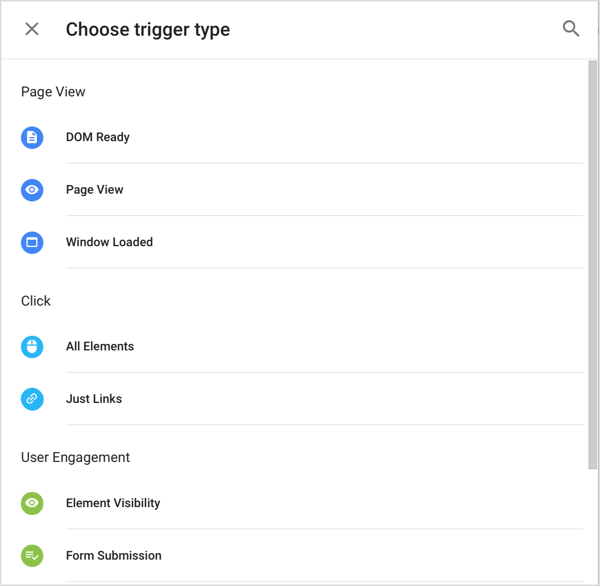
Ha kész vagy, nevét, és mentse a hozzáadott eseményindítókat és akkor mentse a címkét, és a Google Címkekezelő visszavezet a Munkaterület fő lapra.
# 4: A címke tesztelése és közzététele
A címke működésének ellenőrzéséhez kattintson az Előnézet gombra a jobb felső sarokban. Ön után kattintson az Előnézet megkezdése gombra, megjelenik egy narancssárga sáv, amely tudatja Önnel, hogy előnézeti módban van.
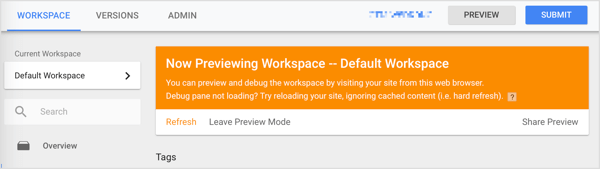
Most nyisson meg egy új böngészőfület, keresse fel a webhelyét, és frissítsd az oldalt. Ha minden a megfelelő módon működik, alul egy hatalmas ablak jelenik meg, amely megmutatja, hogyan állította be a címkéket a kulisszák mögött a Google Címkekezelőben.
Vegye figyelembe, hogy ez az óriási ablak nem lesz látható a webhely felhasználói számára. Ez egyszerűen az előnézeti modell olyan funkciója, amely lehetővé teszi, hogy lássa, hogy a címkék aktiválódnak-e (vagyis nyomon követik az információkat a beállított eseményindítók alapján, és elküldik ezeket az adatokat oda, ahová utasították). Egyszerűen keresse meg a létrehozott címkétaz ezen az oldalon aktivált címkék területen.
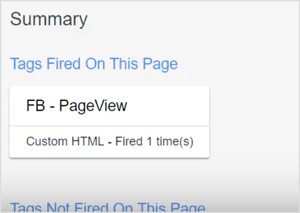
A Facebook pixel esetében azt is ellenőrizheti, hogy a Facebook valóban megkapja-e a webhelye által küldött információkat. Használja a Facebook Pixel Helper Chrome kiterjesztés nak nek erősítse meg, hogy fiókjában tárolja azt a viselkedést, amelyet felkért.
Miután tudta, hogy minden működik, közzéteheti a címkét és létrehozhat egy verziót. Ehhez, kattintson a Küldés gombra a jobb felső sarokban, és megjelenik a Változások elküldése képernyő.
Győződjön meg arról, hogy a Közzététel és a Verzió létrehozása a kiválasztott konfiguráció és adjon hozzá egy rövid leírást a Verzió neve mezőbe, amit végzett. Ez a leírás másoknak segít a tárolóban.
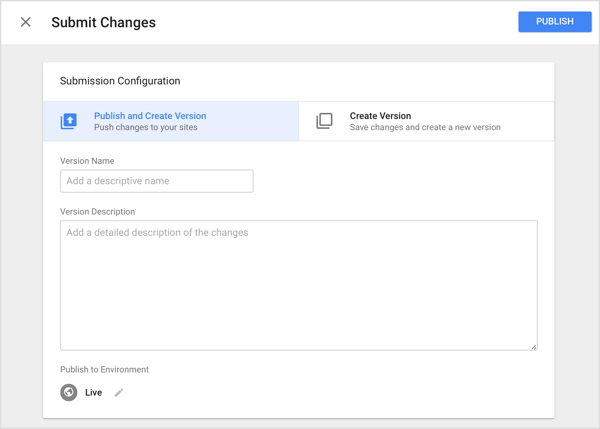
Ha kész vagy, kattintson a Közzététel gombra, és a Google Címkekezelő a Verziók fülre vezet, ahol megtekintheti az általa őrzött biztonsági másolatokat. Kattintson a Munkaterület fülre, és látni fogja, hogy a munkaterület változásai visszaállnak a nullára, ami azt jelenti, hogy minden naprakész.
Azt is láthatja, hogy a címkéi működnek, ha felkeresi a webhelyét, körülkattint (vagy bármi más, ami kiváltja a Facebook pixel), és megnyitja a Facebook Pixel Helper alkalmazást, hogy megtekinthesse a Facebook által az Ön számára tárolt információkat számla.
Nézd meg a videót:
.
Ide kattintva megtudhatja, hogyan használhatja a Google Analytics szolgáltatást webhelye látogatóinak viselkedésének elemzéséhez.
Mit gondolsz? Tervezi, hogy a Google Címkekezelőt használja a követési címkék rendezéséhez? Milyen eseményindítók segítenek felmérni a követni kívánt felhasználói viselkedést? Kérjük, ossza meg gondolatait a megjegyzésekben.



